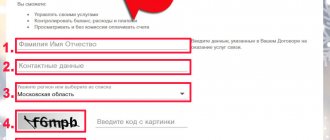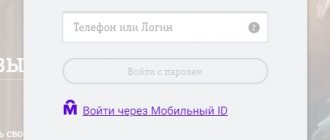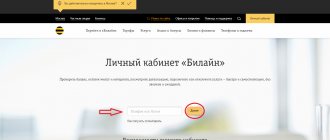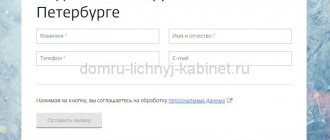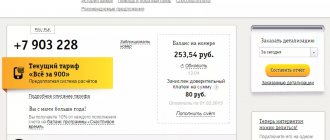Интернет-помощник МТС — это личный кабинет для абонентов, в котором имеется возможность добавить либо удалить услуги, просмотреть отчеты, получить бонусы, заблокировать номер, отправить SMS и многое другое. Личный кабинет является бесплатным программным решением от компании МТС и доступен через любой браузер.
- Изменение тарифного плана
- Список услуг
- Детализированный отчёт по балансу
Как зарегистрироваться?
Логин у вас уже есть — это номер вашего телефона. Для регистрации вам необходимо только установить пароль. Установку пароля можно осуществить двумя способами.
- через оператора службы поддержки
- самостоятельно через USSD-запрос.
Через оператора
Необходимо позвонить по номеру 087021 и следовать инструкциям оператора.
Через USSD-запрос
Со своего мобильного телефона набираем команду *111*17# У вас появится следующее сообщение.
Нажимаем на кнопку «Ответить» и вводим пароль.
Вам придет уведомление типа «Пароль успешно установлен».
МТС: Регистрация личного кабинета
Для создания нового профиля перейдите на mts.ru, затем сделайте следующее.
- Нажмите «Мой МТС».
- Появится меню, в котором нужно выбрать пункт «Связь». Вы перейдете на страницу с регистрационной формой.
- В открывшейся форме укажите номер мобильного телефона.
- Авторизоваться можно двумя способами: «Пароль» – для зарегистрированных пользователей сайта, «Пароль в СМС» – для новых клиентов.
- После указания пароля страница перезагрузится автоматически, система предложит вам указать капчу.
- На указанный номер поступит смс-сообщение с персональным кодом, укажите его в форме регистрации.
- Кликните по кнопке «Войти».
Как только вы выполните все действия, аккаунт будет создан.
Описание интерфейса
Главная страница
На странице располагается меню, расширенное меню с подразделами и блок с вашими данными: ФИО, ваш текущий тарифный план, номер телефона, номер лицевого счета, баланс и состояние номера (блокирован или не блокирован).
Страница «Счет»
Раздел содержит информацию о балансе, расходах текущего периода и лицевом счёте.
История платежей
Раздел позволяет просмотреть информацию о поступивших платежах за указанный период. Так же имеется возможность просмотреть историю об обещанных платежах, — для этого выбираем соответствующую вкладку.
История расходов
На странице вы можете посомтреть расходы за прошедшие месяцы выбрав соответствующий период из выпадающего списка. При этом, отчет будет не детализированный, тоесть отобразится только поступление и расход за период.
Для детализации по балансу перейдите по ссылке «Расходы за текущий месяц». Он является бесплатным и получить вы его можете как внутри кабинета так и по электронной почте. Подробное описание страницы смотреть тут.
При переходе по ссылке «Детализация разговоров» вы попадете на страницу Детализированный счет
Доставка счёта
На данной странице вы можете получать счет для оплаты услуг. Доставка осуществляется посредством электронной почты. Если вы хотите получать счет, нажимаем на ссылку «Добавить метод доставки».
Указываем метод и вашу электронную почту, формат файла. Рекомендуем выбрать PDF, но доступны XML и HTML.
Нажимаем кнопку «Сохранить».
Оплата
В разделе вы можете активировать карту оплаты, либо ввести обещанный платеж.
Активация карты оплаты
Активировать карту можно для любого введённого номера МТС (например, для кого-то из членов вашей семьи). Вводим номер телефона и затем PIN-код карты указанный на карте под защитным слоем.
Обещанный платеж
Если вы брали обещанный платеж, то он у вас отобразится на данной странице.
Тарифы и скидки
В разделе вы можете узнать свой тарифный план, изменить тарифный план, а так же добавить любимые номера.
Изменение тарифного плана
Для изменения тарифного плана переходим по ссылке.
Шаг 1. Выбираем нужный тариф. В таблице представлены условия и стоимость перехода.
Шаг 2. На втором шаге нам предоставляют подробную информацию и соответствующее предупреждение: После изменения тарифного плана вы не сможете вернуться на действующий тарифный план, поскольку тарифный план был закрыт для подключения и перехода. Если вы согласны с данным условием, нажмите «Далее».
Шаг 3. На последнем шаге отображается список список дополнительных услуг и подтверждение перехода. Для подтверждения необходимо нажать «Перейти на этот тариф». Дополнительные опции нового тарифа доступны в разделе «Список услуг».
Любимые номер
На странице вы можете подключать любимые номера и совершать на них звонки в случае если это предусмотрено вашим тарифным планом. Нажимаем на ссылку «+ Добавить номер».
Добавляем номер через текстовое поле. См. скрин ниже.
*Внимание! Перед добавлением ознакомьтесь со стоимостью и условиями предоставления данной услуги.
Мобильный помощник через короткую команду
Если у вас нет интернета или не хочется тратить трафик, есть альтернативный способ управления услугами. Для всех абонентов доступен простой мобильный помощник — «МТС Сервис». Он осуществляет управление через USSD-команды, для его активации необходимо набрать: *111#, нажать кнопку вызова.
В этом сервисе можно:
- подключать/отключать различные опции;
- просматривать подписки;
- узнавать баланс;
- управлять функцией GoodOK;
- узнать возможности при нулевом балансе («позвони мне», обещанный платеж, звонок за счет собеседника);
- просматривать раздел с развлечениями (погода, гороскоп, новости, игры, квесты, викторины, юмор, видеозаписи, картинки).
Использовать данный мобильный помощник можно бесплатно, но ряд опций/услуг необходимо оплачивать с лицевого счета. Перед подключением ознакомьтесь с тарификацией опций, подписок, услуг.
Преимущества:
- работает без интернета;
- не требует скачивания;
- не нужно авторизоваться в системе.
Недостатки:
- управление осуществляется только через набор на клавиатуре;
- собран минимальный перечень разделов, которые есть в «МТС».
Услуги и сервисы
В разделе вы можете посмотреть список подключенных на вашем номере услуг, поделиться балансом или настроить переадресацию вызовов.
Список услуг
Имеется возможность просмотреть плтаные и бесплатные подключенные услуги, а так же подключить дополнительные.
Для добавления нажимаем ссылку «+Подключить новые услуги».
На втором шаге выбираем нужную нам и внизу нажимаем на кнопку «Далее».
На последнем шаге необходимо подтвердить подключение нажав кнопку «Добавить».
Поделиться балансом
Позволяет отправить денежные средства с вашего номера мобильного телефона на номер другого абонента. Можно отправить единожды, а можно настроить с определенной периодичностью.
Единоразовые перевод. Указываем номер телефона куда переводим и сумму пополнения. Нажимаем кнопку «Далее».
*Стоимость выполнения разового перевода средств — 0,03 руб.
Далее проверяем правильность введенных данных.Вам будет отправлено SMS-сообщение с кодом подтверждения. Этот код необходимо будет ввести на следующем шаге, чтобы активировать прямую передачу.
На последнем шаге вводим код пришедший в SMS-сообщении.
Переадресация вызовов
В этом разделе вы можете активировать переадресацию вызовов со своего номера на другой телефон или на почтовый ящик Голосовой/факсимильной почты. Обратите внимание: переадресованные вызовы оплачиваются отдельно (бесплатные минуты, предоставленные в рамках тарифного плана или дополнительных услуг, не расходуются).
МТС Бонус
Подробнее о данной услуге и как ее можно подключить в интернет-помощнике на странице МТС Бонус
Заказ документов
На странице можно заказать детализированный отчет по балансу, детализированный счет, очередные счета, счет на предоплату, заказанные счета.
Детализированный отчёт по балансу
Детализированный отчет по балансу предоставляется с момента выставления последнего очередного счета до момента поступления заявки на получение данного счета. Содержит общую информацию о расходах за период и информацию с детализацией по предоставленным услугам. Детализированный отчет можно заказать не более одного раза в сутки. Услуга предоставляется бесплатно.В период с 1 по 5 число месяца информация в детализированном отчёте может быть неполной.
На первом шаге выбираем способ доставки отчета. Доступны два варианта: в Интернет-помощнике и по электронной почте.
На втором выбираем формат предоставляемого отчета и нажимаем кнопку «Далее».
На третьем шаге проверяем правильность введенных данных и заказываем отчет.
Заказанный документ будет доступен для просмотра в разделе «Заказанные счета». Пожалуйста, обратите внимание на то, что подготовка счёта может занять некоторое время.
Детализированный счет
Детализированный счёт — это разовая услуга. Детализированный счёт содержит информацию о звонках, SMS/MMS и интернет-соединениях. Заказать счёт можно за любой период за последние 6 месяцев. Стоимость счёта рассчитывается из стоимости услуги за сутки (по тарифному плану) и установленного периода, за который вы желаете получить счёт. Стоимость услуги составляет 0,0800 руб. за сутки детализации.
Шаг 1. Выбираем период.
Шаг 2. Выбираем способ доставки.
Шаг 3. Выбор формата отчета. Традиционно предлагаем выбрать PDF формат.
Шаг 4. Для подтверждение получения детализированного счета нажимаем кнопку «Заказать».
Если вы выбрали получение счета в личном кабинете, то счет будет доступен странице «Заказанные счета».
Очередные счета
В этом счете содержится информация об остатках лицевого счета на начало и конец расчетного периода и информация о расходах расчетного периода. Услуга является бесплатной.
По аналогии заказом счетов на первом шаге нажимаем «Далее», выбираем период выбираем формат и подтверждаем получение.
Счёт на предоплату
На странице имеется возможность заказать счет на требуемую сумму для оплаты по безналичному расчету.
Пример счета на предоплату представлен на рисунке ниже.
Шаг 1. На первом шаге вводим сумму предолпаты.
Шаг 2. Выбор способа доставки.
Шаг 3. Выбор формата отчета.
Шаг 4. Подтверждаем получение
Заказанные счета
В данном разделе Вы можете просмотреть заказанные ранее счета. Заказанная детализация счета будет доступна в Интернет-Помощнике в течение 2 дней с момента заказа для просмотра и сохранения на Вашем компьютере.
Блокировка номера
Можно установить блокировку 2 видов: добровольная (платно) и по утрате телефона или SIM-карты (бесплатно).
Выбираем нужный нам способ и нажимаем «Далее». На втором шаге с случае выбора «Добровольная блокировка» выбираем период с которого мы блокируем номер и нажимаем кнопку «Заблокировать».
Архив операций
Есть возможность просмотреть все действия совершенные в личном кабинете, выбрать тип операций, период и статус.
Отправка SMS
С данной страницы можно отправить SMS-сообщение другому абоненту. Для отправки вводим номер телефона, в поле «Сообщение» вводим текстовое сообщение и указываем период когда отправить.
Стоимость исходящего SMS-сообщения — 0,0510 руб. Тарификация осуществляется по факту отправки сообщения.
Если SMS-сообщение превышает 160 символов латинскими буквами или 70 символов русскими буквами, оно разбивается на несколько сообщений (по 157 или 67 символов соответственно), при этом каждое сообщение тарифицируется отдельно. При переводе текста в латинские буквы в некоторых случаях одна русская буква может быть заменена несколькими латинскими (например, «Ш» = «SH»).
Мои настройки
Настройка параметров интернет-помощника. Возможность изменить пароль, настроить уведомления, указать адрес электронной почты.
Ссылка «Выход»
Выход из аккаунта.
Вход в личный кабинет МТС
Вход на персональную страницу возможен тремя методами.
Через телефонный номер
Для авторизации по номеру телефона сделайте следующее:
- перейдите на страницу входа;
- укажите действующий номер телефона;
- нажмите кнопку «Далее»;
- укажите пароль, который придет в смс-сообщении;
- нажмите кнопку «Войти».
С помощью лицевого счета
В данном случае логином для авторизации выступает лицевой счет. Если вы не знаете свой лицевой счет, обратитесь в службу технической поддержки любым удобным способом. Оператор попросит предоставить личные данные, а в ответ сообщит номер.
Для авторизации следуйте такой инструкции.
- Зайдите на сайт.
- Укажите логин и пароль.
- Нажмите кнопку «Вход».
Вход без использования пароля
Этот способ авторизации подходит при подключенном мобильном интернете МТС. Чтобы авторизоваться, выключите Wi-Fi, иначе войти в личный кабинет не получится. Существует два способа входа.
- На сайте pda.mts.ru нажмите кнопку «Личный кабинет». После нажатия номер телефона автоматически определится, и вы сможете войти в личный кабинет.
- Через программу «Мой МТС», установленное на телефоне или планшете. При включенном Wi-Fi система запросит ввод пароля, поэтому включите передачу данных по сети.
Важно! Если вы входите в личный кабинет с ПК, который подключен к интернету от МТС, пароль для авторизации не потребуется.
Альтернативным способом входа в МТС является авторизация через соцсети и почтовые сервисы, в том числе ВК, ОК, Facebook. Для привязки профиля социальной сети сделайте следующее:
- войдите в «Мой МТС», используя постоянный или разовый пароль;
- выберите одну из предложенных социальных сетей;
- на сайте появится форма, в которой нужно разрешить подключения аккаунта;
- войдите в личный кабинет МТС.
В дальнейшем вы также сможете использовать данные из соцсетей для авторизации в системе «Мой МТС».
Отзывы
На протяжении очень длительного времени являюсь абонентом MTS. Пользуюсь услугами мобильной связи и «Домашним интернетом». В целом все устраивает, кроме недавней отмены безлимитного VIP интернета. Другой существенный недостаток – отсутствие бесплатного доступа к социальным сетям (как у Ростелекома). На днях получил СМС о деактивации «Интернет-Помощника». Несмотря на то, что пользовался данной опцией довольно редко, хочется, чтобы МТС улучшал свои сервисы вместо отключения услуг без ведома абонентов.
Олег, Москва
Сегодня получил SMS-сообщение от МТС, уведомляющее об отключении . Так как все манипуляции со счетом осуществляю через мобильное приложение, считаю устаревшую опцию абсолютно ненужной.
Тимур, Зеленоград
Из полученного намедни сообщения узнал о том, что оператор отключил бесплатную опцию «Интернет-Помощник». Пользуюсь смартфоном Samsung Galaxy S8, поэтому все действия выполняю через приложение «Мой MTS». Поэтому лично для меня ничего не изменилось, услугой этой ранее я не пользовался.
Артем, Краснодарский край